Telnet協議是TCP/IP協議中的其中一個協議,是Internet遠程登陸服務的標准協議和主要方式。在Win7系統中Telnet默認情況下是關閉的,這樣一來用戶就無法使用遠程登錄了。那麼,深度Win7旗艦版該如何開啟telnet服務呢?
知識普及:Telnet原理作用
它為用戶提供了在本地計算機上完成遠程主機工作的能力。在終端使用者的電腦上使用telnet程序,用它連接到服務器。終端使用者可以在telnet程序中輸入命令,這些命令會在服務器上運行,就像直接在服務器的控制台上輸入一樣。可以在本地就能控制服務器。要開始一個telnet會話,必須輸入用戶名和密碼來登錄服務器。Telnet是常用的遠程控制Web服務器的方法。
具體操作如下:
1、點擊深度Win7旗艦版系統桌面左下角的“開始”,在開始菜單欄中點擊“控制面板”,如圖1所示:
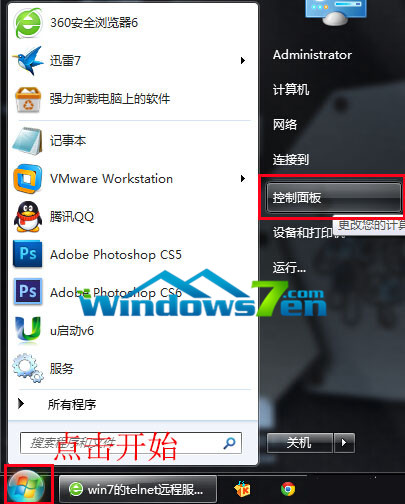
圖1 開始控制面板
2、在控制面板窗口中,將查看方式修改為“大圖標”,然後點擊“程序和功能”,如圖2所示:
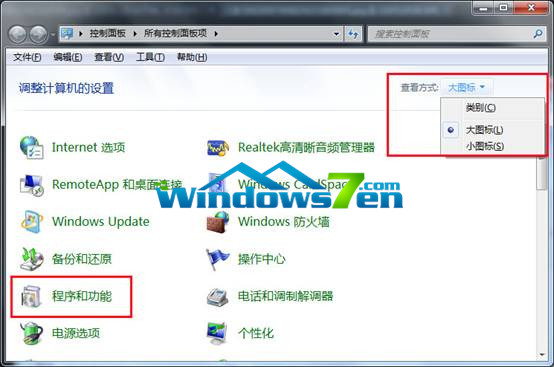
圖2 點擊“程序和功能”
3、在“程序和功能”窗口中,點擊“打開或關閉windows功能”,如圖3所示:
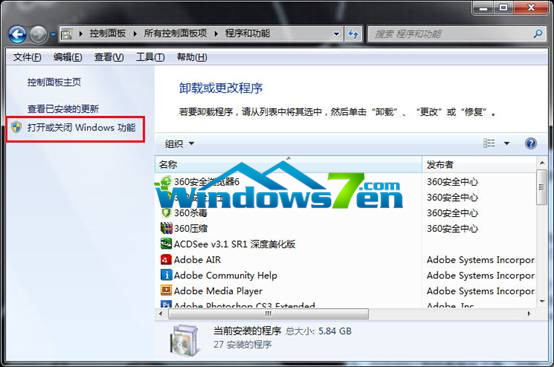
圖3 點擊“打開或關閉windows功能”
4、在彈出的“打開或關閉windows功能”窗口中,找到“telnet服務器”和“telnet客戶端”將這兩項勾選起來,然後點擊“確定”即可,如圖4所示:
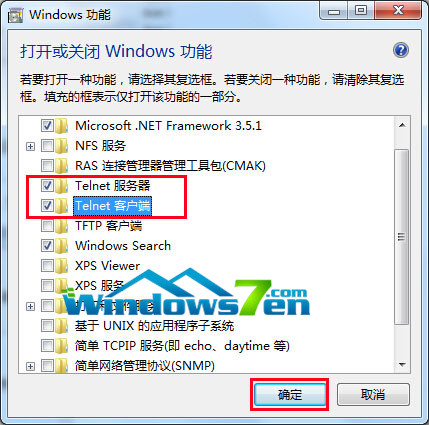
圖4 勾選“telnet服務器”和“telnet客戶端”